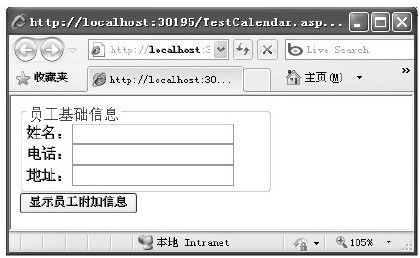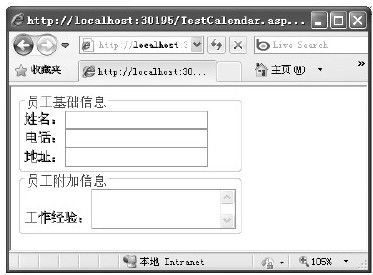3.9 Panel控件
Panel控件为Web页面内提供了一种容器控件,可以作为其他控件的容器。此控件作为HTML<div>元素在Web页面上呈现,可以将它用做静态文本和其他控件的父级。当然,为了页面能够灵活控制,还可以以编程方式生成控件以及显示和隐藏控件组。
同其他服务器控件一样,Panel控件也提供了许多属性,如表3-8所示。可以通过设置这些属性,以指定面板与其子控件的交互方式。
在实际开发中,Panel控件主要有如下几方面的应用:
1)在页面里对控件和标记进行分组。对于一组控件和相关的标记,可以通过把其放置在Panel控件中,然后操作此Panel控件的方式将它们作为一个单元进行管理。例如,可以通过设置面板的Visible属性来隐藏或显示该面板中的一组控件。示例如下面的代码所示:
<form id="form1"runat="server">
<asp:Panel ID="Panel1"runat="server"
Width="260px"HorizontalAlign="Left"
Wrap="true"GroupingText="员工基础信息">
姓名:<asp:TextBox ID="TextBox1"Width="160px"
runat="server"></asp:TextBox>
<br/>
电话:<asp:TextBox ID="TextBox2"Width="160px"
runat="server"></asp:TextBox>
<br/>
地址:<asp:TextBox ID="TextBox3"Width="160px"
runat="server"></asp:TextBox>
</asp:Panel>
<asp:Panel ID="Panel2"runat="server"
Width="260px"HorizontalAlign="Center"Wrap="true"
GroupingText="员工附加信息"Visible="false">
工作经验:<asp:TextBox ID="TextBox4"TextMode="MultiLine"
Height="40px"Width="160px"runat="server"></asp:TextBox>
</asp:Panel>
<asp:Button ID="ViewPanel2"runat="server"
Text="显示员工附加信息"OnClick="ViewPanel2_Click"/>
</form>
在上面的代码中,添加了两个Panel控件:Panel1和Panel2。其中Panel1用来添加员工的基础信息;而Panel2用来添加员工的附加信息,默认为不显示。当用户需要添加员工附加信息的时候,可以通过单击ViewPanel2按钮触发OnClick事件来显示Panel2。ViewPanel2按钮的OnClick事件代码如下:
protected void ViewPanel2_Click(object sender, EventArgs e)
{
//在页面上显示添加员工附加信息
Panel2.Visible=true;
//隐藏按钮控件
ViewPanel2.Visible=false;
}
编译上面的程序,运行结果如图3-5所示。
如图3-5所示,现在只有Panel1控件被显示,可以通过单击页面上的“显示员工附加信息”按钮来显示Panel2控件。运行结果如图3-6所示。
图 3-5 Panel控件示例1
图 3-6 Panel控件示例2
2)定义具有默认按钮的窗体。可将TextBox控件和Button控件放置在Panel控件中,然后通过将Panel控件的DefaultButton属性设置为面板中某个按钮的ID来定义一个默认的按钮。如果用户在面板内的文本框中进行输入时按“Enter”键,这与用户单击特定的默认按钮具有相同的效果。这个功能可以加强用户体验和系统的操作方便性,有助于用户更有效地使用项目窗体。示例如下面的代码所示:
<form id="form1"runat="server">
<asp:Panel ID="Panel1"runat="server"Width="260px"
HorizontalAlign="Left"Wrap="true"
GroupingText="员工基础信息"DefaultButton="Save">
姓名:<asp:TextBox ID="TextBox1"Width="160px"
runat="server"></asp:TextBox>
<br/>
电话:<asp:TextBox ID="TextBox2"Width="160px"
runat="server"></asp:TextBox>
<br/>
地址:<asp:TextBox ID="TextBox3"Width="160px"
runat="server"></asp:TextBox>
<asp:Button ID="Save"runat="server"
Text="保存员工基础信息"OnClick="Save_Click"/>
</asp:Panel>
</form>
在上面的代码中,当用户添加完这些员工基础信息之后,按“Enter”键就可以触发Button按钮的OnClick事件Save_Click,这与直接用鼠标单击Button按钮的效果一样。
3)动态生成的控件的容器。Panel控件为在运行时创建的控件提供了一个方便的容器,你可以使用程序很方便地创建它。
4)向其他控件添加滚动条。有些控件(如TreeView控件)没有内置的滚动条。通过在Panel控件中放置滚动条控件,可以添加滚动行为。若要向Panel控件添加滚动条,请设置Height和Width属性,将Panel控件限制为特定的大小,然后再设置ScrollBars属性。
5)页面上自定义区域。你可以使用Panel控件在页面上创建具有自定义外观和行为的区域。
如上面的示例,可以创建一个带标题的分组框,可设置GroupingText属性来显示标题。呈现页面时,Panel控件的周围将显示一个包含标题的框,其标题是你指定的文本。在这里值得注意的是,不能在Panel控件中同时指定滚动条和分组文本。如果设置了分组文本,其优先级高于滚动条。
在页上创建具有自定义颜色或其他外观的区域。Panel控件支持外观属性(例如BackColor和BorderWidth),可以设置外观属性为页面上的某个区域创建独特的外观。值得注意的是,设置GroupingText属性将自动在Panel控件周围呈现一个边框。